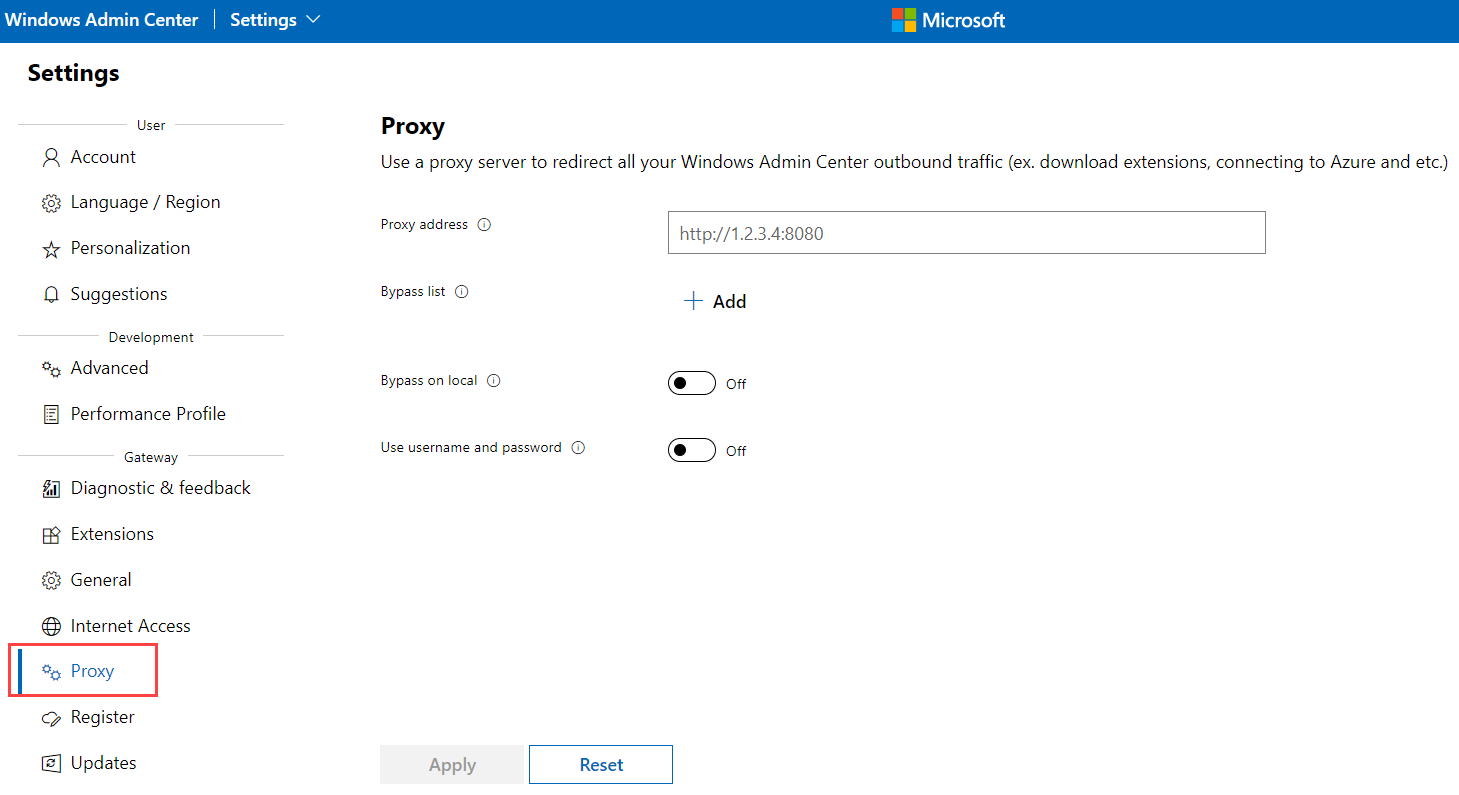Proxy-instellingen configureren voor Azure Stack HCI
Van toepassing op: Azure Stack HCI, versies 22H2 en 21H2
In dit artikel wordt beschreven hoe u proxy-instellingen voor Azure Stack HCI configureert als uw netwerk gebruikmaakt van een proxyserver voor internettoegang.
Zie Firewallvereisten voor Azure Stack HCI voor informatie over firewallvereisten voor uitgaande eindpunten en interne regels en poorten voor Azure Stack HCI.
Voordat u begint
Voordat u begint met het configureren van proxy-instellingen, controleert u het volgende:
U hebt toegang tot een Azure Stack HCI-cluster waarvoor u de proxy-instellingen configureert. U hebt ook de lokale beheerdersreferenties voor toegang tot de servers in uw Azure Stack HCI-cluster.
U kent de naam van de proxyserver of het IP-adres en de poort (optioneel). Als u deze gegevens niet hebt, neemt u contact op met uw netwerkbeheerder.
Hier volgen enkele andere overwegingen waarmee u rekening moet houden voordat u proxy-instellingen configureert:
Begrijp dat proxy-instellingen gescheiden zijn voor verschillende onderdelen en functies voor Azure Stack HCI. U moet de proxy-instellingen configureren voor alle vereiste onderdelen en eventuele extra functies die u van plan bent te gebruiken.
Voor een eenvoudiger beheer raden we u aan dezelfde proxyconfiguratie te behouden voor de verschillende onderdelen en functies.
Geverifieerde proxy's worden niet ondersteund vanwege beveiligingsproblemen met betrekking tot het opslaan van geverifieerde gebruikersreferenties.
Proxyvereisten voor Azure Stack HCI
Als uw netwerk gebruikmaakt van een proxyserver voor internettoegang, moet u de volgende proxy's configureren voor Azure Stack HCI:
- Proxy voor Azure Stack HCI-besturingssysteem. Deze proxy is vereist voor een geslaagde registratie.
- Proxy voor servers met Azure Arc. Deze proxy is vereist voor een geslaagde registratie.
- Proxy voor Microsoft Update en Cluster Cloud Witness. Deze proxy is alleen vereist als u Microsoft Update en Cluster Cloud Witness gebruikt.
- Proxy voor Azure-services. Deze proxy is alleen vereist als u aanvullende functies gebruikt, zoals Azure Kubernetes Services (AKS) hybride, Azure Arc VM-beheer of Azure Monitor.
In de volgende secties wordt beschreven hoe u elk van deze proxy-instellingen configureert.
Proxy-instellingen configureren voor het Azure Stack HCI-besturingssysteem
U moet de proxy voor het Azure Stack HCI-besturingssysteem configureren voordat u uw cluster registreert bij Azure.
Installeer de WinInetProxy module om de opdrachten in deze sectie uit te voeren. Zie voor meer informatie over de module en hoe u deze installeert PowerShell Gallery | WinInetProxy 0.1.0. Zie WinInetProxy.psm1 voor meer informatie over het WinInetProxy PowerShell-script.
Notitie
Als u de WinInetProxy module niet kunt installeren op een clusterknooppunt omdat er geen internettoegang is, wordt u aangeraden de module te downloaden naar uw beheercomputer en deze vervolgens handmatig over te dragen naar het clusterknooppunt waar u de module wilt uitvoeren. U kunt ook de PowerShell-cmdlet Start-BitsTransfer gebruiken om een of meer bestanden over te brengen tussen uw beheercomputer en een server.
Als u de proxy-instellingen voor het Azure Stack HCI-besturingssysteem wilt configureren, voert u de volgende PowerShell-opdracht uit als beheerder op elke server in het cluster:
Maak verbinding met de server in uw Azure Stack HCI-cluster via Remote Desktop Protocol (RDP) en open een PowerShell-sessie.
Als u proxy-instellingen wilt configureren nadat u de
WinInetProxymodule hebt geïnstalleerd, voert u de volgende cmdlet uit:Set-WinInetProxy -ProxySettingsPerUser 0 -ProxyServer <Proxy_Server_Address:Proxy_Port> -ProxyBypass <URLs to bypass>Hierbij
ProxySettingsPerUserhiermee geeft u op of de proxy-instellingen per computer of per gebruiker zijn.- 0 - Proxy-instellingen zijn per computer.
- 1 (standaard): proxy-instellingen zijn per gebruiker.
- Als er geen waarde wordt opgegeven, wordt in plaats daarvan de omgevingsvariabele
ProxySettingsPerUsergebruikt, indien aanwezig.
ProxyServerhiermee geeft u het proxyservereindpunt op in de indeling [Proxy_Server_Address]:[Proxy_Port]. Bijvoorbeeldproxy.contoso.com:8080.ProxyBypasshiermee geeft u de lijst met host-URL's op die de proxyserver omzeilen die is ingesteld door de-ProxyServerparameter . U kunt bijvoorbeeld instellen-ProxyBypass <local>dat URL's van lokaal intranet worden overgeslagen.
Hier volgt een voorbeeld van het gebruik van de opdracht:
Set-WinInetProxy -ProxySettingsPerUser 0 -ProxyServer proxy.contoso.com:8080 -ProxyBypass "localhost,127.0.0.1,.svc,10.0.0.0/8,172.16.0.0/12,192.168.0.0/16,*.contoso.com"
Als u de proxyconfiguratie wilt verwijderen, voert u de PowerShell-opdracht Set-WinInetProxy uit zonder argumenten.
Proxy-instellingen configureren voor servers met Azure Arc
U moet de proxy configureren voor servers met Azure Arc voordat u uw cluster registreert bij Azure.
Als u de omgevingsvariabele van de proxyserver wilt instellen, voert u de volgende opdrachten uit als beheerder op elke server in het cluster:
# If a proxy server is needed, execute these commands with the proxy URL and port.
[Environment]::SetEnvironmentVariable("HTTPS_PROXY", "http://ProxyServerFQDN:port", "Machine")
$env:HTTPS_PROXY = [System.Environment]::GetEnvironmentVariable("HTTPS_PROXY", "Machine")
[Environment]::SetEnvironmentVariable("HTTP_PROXY", "10.10.42.200:8080/", "Machine")
$env:HTTP_PROXY = [System.Environment]::GetEnvironmentVariable("HTTP_PROXY", "Machine")
# For the changes to take effect, the agent services need to be restarted after the proxy environment variable is set.
Restart-Service -Name himds, ExtensionService, GCArcService
Controleer of de instellingen zijn toegepast door de volgende opdracht uit te voeren:
echo "https :" $env:https_proxy "http :" $env:http_proxy
Als u een omgevingsvariabele geen proxy wilt instellen, voert u de volgende opdrachten uit als beheerder op elke server in het cluster:
$no_proxy = "localhost,127.0.0.1,.svc,10.0.0.0/8,172.16.0.0/12,192.168.0.0/16,.contoso.com"
[Environment]::SetEnvironmentVariable("NO_PROXY", $no_proxy, "Machine")
Als u de proxyconfiguratie wilt verwijderen, voert u de volgende opdrachten uit als beheerder op elke server in het cluster:
[Environment]::SetEnvironmentVariable("HTTPS_PROXY", $null, "Machine")
$env:HTTPS_PROXY = [System.Environment]::GetEnvironmentVariable("HTTPS_PROXY", "Machine")
# For the changes to take effect, the agent services need to be restarted after the proxy environment variable removed.
Restart-Service -Name himds, ExtensionService, GCArcService
Zie De Connected Machine-agent beheren en onderhouden voor meer informatie over proxyconfiguratie voor servers met Azure Arc.
Proxy-instellingen configureren voor Microsoft Update en Cluster Cloud Witness
U kunt proxy-instellingen voor Microsoft Update en Cluster Cloud Witness automatisch configureren met WinHTTP autoproxy of handmatig met behulp van het netsh opdrachtregelprogramma.
Als u de proxyconfiguratie voor Microsoft Update en Cluster Cloud Witness handmatig wilt configureren, typt u bij de opdrachtprompt:
netsh winhttp set proxy Proxy_Server_Address:Proxy_PortAls u de huidige WinHTTP-proxyconfiguratie wilt weergeven of controleren, typt u bij de opdrachtprompt:
netsh winhttp show proxyAls u een lijst met host-URL's wilt opgeven die de proxyserver omzeilen, typt u bij de opdrachtprompt:
netsh winhttp set proxy Proxy_Server_Address:Proxy_Port bypass-list="<URL to bypass>"Als u de proxy-instellingen van Internet Explorer (IE) op computerniveau wilt configureren voor de huidige gebruiker, importeert u
WinInetproxyconfiguratie inWinHTTP. Typ hiervoor bij de opdrachtprompt:netsh winhttp import proxy source=ieAls u de proxyconfiguratie voor Microsoft Update en Cluster Cloud Witness wilt verwijderen, typt u bij de opdrachtprompt:
netsh winhttp reset proxy
Proxy-instellingen voor Azure-services configureren
Als u een van de volgende Azure-services gebruikt of van plan bent te gebruiken, raadpleegt u de volgende artikelen voor informatie over het configureren van proxyserverinstellingen voor elke Azure-service:
Microsoft Monitoring Agent (de MMA-agent wordt binnenkort afgeschaft. U wordt aangeraden de Azure Monitor-agent te gebruiken.)
Als u proxy-instellingen in Windows Admin Center wilt configureren, gaat u naar Instellingen>Proxy, voert u het adres van de proxyserver en alle relevante bypass- of verificatiegegevens in en selecteert u Toepassen.
Volgende stappen
Zie ook voor meer informatie:
Feedback
Binnenkort beschikbaar: In de loop van 2024 zullen we GitHub-problemen geleidelijk uitfaseren als het feedbackmechanisme voor inhoud en deze vervangen door een nieuw feedbacksysteem. Zie voor meer informatie: https://aka.ms/ContentUserFeedback.
Feedback verzenden en weergeven voor